Excel로 CSV를 연 후 문자가 깨졌을 때 해결 방법은 무엇입니까?
- 醉折花枝作酒筹원래의
- 2021-05-28 16:03:3659195검색
해결책: 먼저 빈 Excel 테이블을 열고 페이지 상단의 "데이터" - "텍스트에서"를 클릭한 다음 csv 파일을 가져오고 팝업 대화 상자에서 "구분 기호"를 선택한 다음 "utf- 8" 형식을 사용합니다. 마지막으로 "구분자"에 대해 "쉼표"를 확인하고 "Tab 키" 앞의 확인 표시를 제거한 후 "확인" 버튼을 클릭합니다.

이 튜토리얼의 운영 환경: Windows 7 시스템, Microsoft Office Excel 2007 버전, Dell G3 컴퓨터.
다운로드한 CSV 파일을 엑셀로 직접 열면 한자와 일반 숫자가 깨져 있는 것을 볼 수 있습니다. 해당 현상은 아래 그림과 같습니다.

빈 엑셀 파일을 정상적으로 열고 첫 번째 행과 열에 마우스를 올려주세요. 여기서 마우스의 위치에 따라 아래 그림과 같이 이후에 열리는 엑셀 파일의 위치가 결정됩니다. .
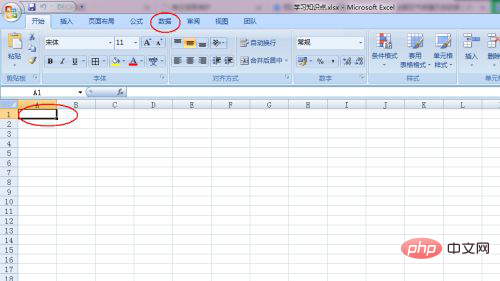
이전 단계 스크린샷에서 빨간색으로 표시된 데이터 등 엑셀 상단 메뉴의 데이터를 클릭하세요. 페이지 전환 후 아래 사진에서 빨간색으로 표시된 "텍스트에서"를 클릭하세요. .
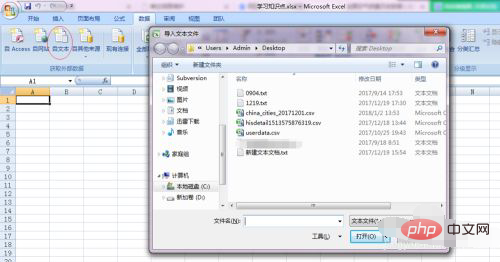
팝업 대화 상자에서 방금 깨진 문자가 표시된 csv 파일을 찾아 아래 그림과 같이 "가져오기" 버튼을 클릭하세요.
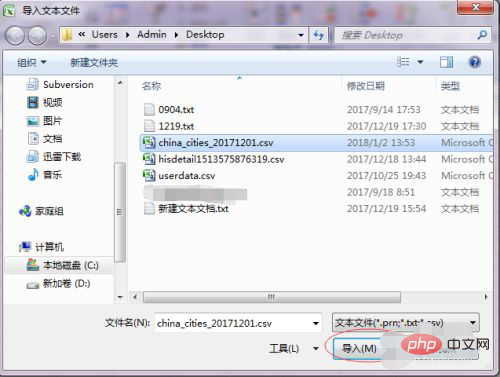
열린 대화 상자에서 "구분 기호"를 선택하고 아래 스크린샷에 빨간색으로 표시된 것처럼 "원본 파일 형식" 인코딩에서 UTF-8을 선택하세요. 설정 후 "다음"을 클릭해주세요.
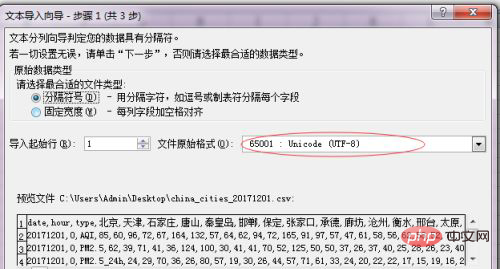
점프 후 현재 페이지의 "구분 기호"에서 "쉼표"를 확인하시고, "탭 키" 앞의 체크 표시를 제거해 주세요. 자세한 내용은 아래 그림의 빨간색 구성을 참조하세요.
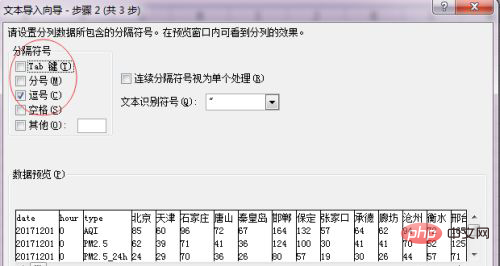
아래 그림 1과 같이 효과를 미리 보려면 "다음"을 클릭하세요. 이때 "마침"을 클릭하면 페이지가 아래 그림 2에 표시된 대화 상자로 이동하여 배치 위치를 묻는 메시지가 표시됩니다. 가져온 데이터.
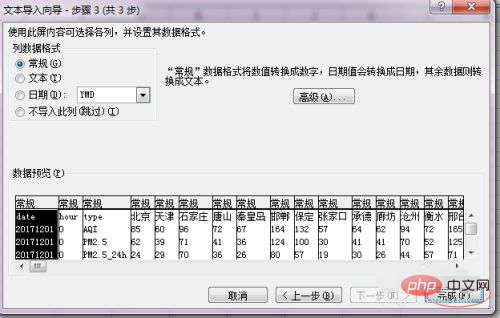
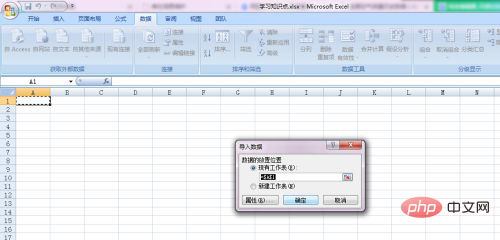
가져오기 위치에서 지정된 셀을 선택하거나 "새 워크시트"를 선택하여 데이터를 가져올 수 있습니다. 설정 후 "확인"을 클릭하여 csv 파일 열기를 완료하세요.
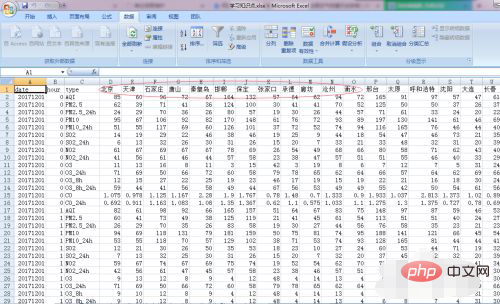
관련 학습 권장 사항: excel 튜토리얼
위 내용은 Excel로 CSV를 연 후 문자가 깨졌을 때 해결 방법은 무엇입니까?의 상세 내용입니다. 자세한 내용은 PHP 중국어 웹사이트의 기타 관련 기사를 참조하세요!

